
手元のiPhone SE 第2世代 を iOS 26 にアップデートできました!
システムファイルが蓄積してストレージに空きがなかったのですが。。

iPhone SE 第2世代
iOS 26
デバイスを初期状態に戻して、初期設定からやりなおしです。
無駄なシステムデータがなくなったのでよかったです。
ストレージには余裕があるほどです。
このiPhoneを消去
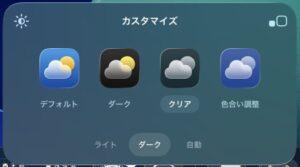
iOS 26 が発表され、手元のiPhone SE2も対象に含まれていたのですが。。
ストレージにシステムファイルが氾濫してしまい、OS更新ができない状態でした。
覚悟を決めて、iPhoneをリセットすることにしました。
設定関係がやり直しになってしまいますが、致し方ありません。
このまま何もしなければ、iOSは更新できないままです。
結果的にはシステムファイルがかなり圧縮できたわけですから。システムファイルを削除するなり整理するなりが可能なソリューションを提供してもらいたいものです。
iPad Airのほうは、すでに iPadOS 26 に更新済みでした。
SIMロックの端末なので、SIM関係の設定はありませんでした。
再起動っ後、電話番号は使える状態です。
リセットではなく消去
iPhoneを出荷時の状態にしてしまえば、無駄に蓄積されたであろうゴミデータは消えてなくなると予想しておりました。
「すべてのコンテンツと設定を消去」という項目が、やるべきことです。
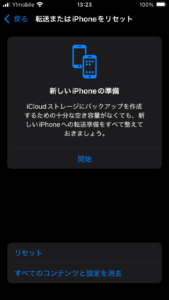
リセットのほうでも解決するのかもしれませんが。
そのような甘いことは言わず、より確実と考えられるほうを選択しました。
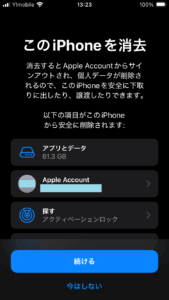
2回確認されます。
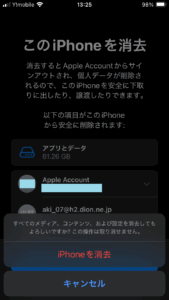
さらにパスコードも求められます。
基本的には同意しながら進んでいきます。
一本の道になっていて、途中で思いとどまらせるところが複数用意されている状態です。
パスコード必須
当然のことです。
PINを聞かれます。
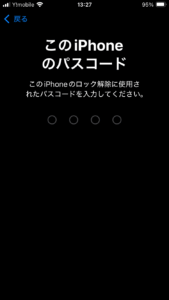
ふだんはTouchIDを使っているとはいえ、ときどきは入力を求められますからね。
忘れることはあまりないでしょう。
PINを忘れてしまった場合には、キャリアショップなどでの対応が必要になります。
iCloudバックアップを確認しておくこと
データをバックアップしてくれ宇のですね。
スキップも可能です。
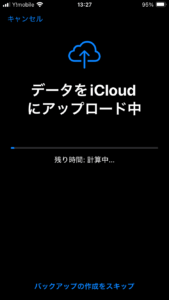
様子を見ていたら、なぜか失敗していました。。w

いずれにしても、直前の充電時にiCloudバックアップは取得できていたので、そのまま消去に進みました。
デバイスの消去は数分で終わり、自動で初回起動になりました。
「ようこそ」となって、初期設定の開始です。
iCloudにバックアップできているのは便利でよいです。
デバイス消去後に起動してから、数ステップでiCloudバックアップから設定やアプリデータを戻せます。
そのときにシステムファイルまで持ってこなくてよかったです。
iOS 26 を無事インストール
iCloudバックアップから設定などを戻して、アプリをインストールしている間にも、iOS 26 への更新が可能か確認できました。
ソフトウェアアップデートのところで「今すぐアップデート」をタップし、作業を進められました!
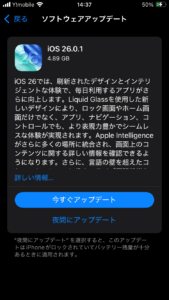
利用規約に同意します。
選択しようがありませんので。。
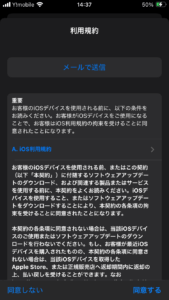
アップデートは十数分で終わったと思います。

再起動まで自動で完了して、スキップしていた初期設定の続きを問われ、あれこれやりながらも更新が完了していることを確認できました。

見た目はさっそくリキッドデザインです。
使い勝手などはiPadOSのほうでも見ていたので、いくつかは設定してみました。
ストレージの様子がまったく異なりました
今回のボトルネックとなっていたストレージです。
システムファイルが明らかに削減されています。
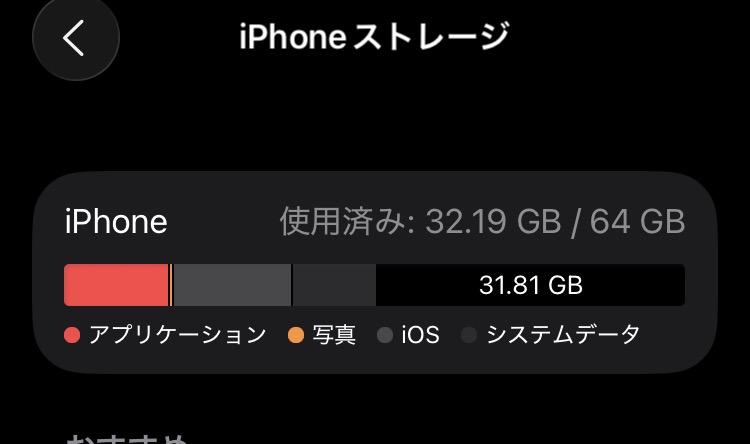
上図が更新後です。
下図が更新前です。システムデータが多すぎます。
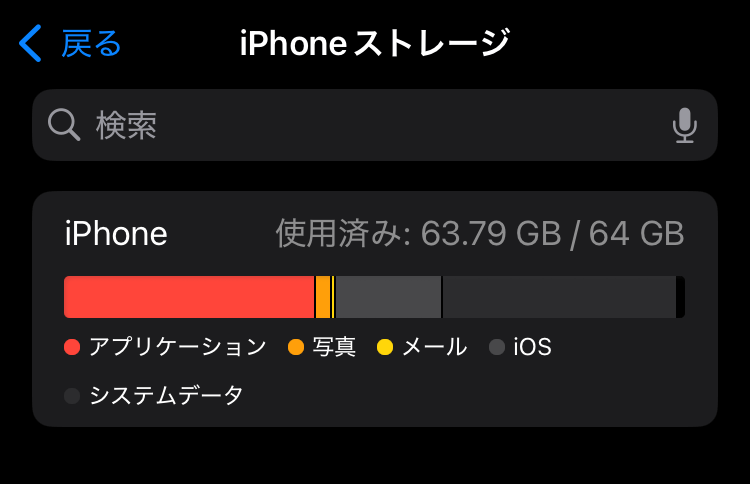
なくても問題ないものを大量に抱えさせられていたわけですね。
クリーニングできるとよいのですが。。
アプリデータは、まだクラウドにある状態なので差があります。
ただ、これも整理してよいかもしれないと思いました。
実験でいろいろと入れたものもあり、すでに使わなくなったアプリもあります。
一定の整理は必要でしょう。
Watchも26へ更新可能に
iOS 26 に更新できなかったことで、Apple Watch SE の WatchOS も26にできずでした。
このほど、晴れてiOS 26になりましたので、Watchも26です!

更新の様子は別途で。
iPhone消去によって消えるもの
以下は消えます。
再設定なりますので、その覚悟を持ってリセットをかけましょう。
- 指紋(Touch ID)データ
- PIN
- 一部のログイン情報
- 銀行アプリ
- ネット証券アプリ
- Googleのアプリ
SMBCアプリはマイナンバーカードでの認証などをやり直しました。
なかなか手間のかかる作業でした。
それでも、パスワードが分からないといったところでの手詰まりはなかったので、すんなり進められました。
バックアップから戻せたもの
iCloudにバックアップできた情報は以下です。
- 設定
- アプリアイコンの配置
- 登録済みメールアカウント(Google、Yahoo、Exchangeなど)
- 一部のログイン情報
- OneDrive
- Amazon
- PayPay
- Vpass
- V Point Pay
OneDriveやAmazonはパスキーが関係しているのでしょうか。
何もせず使えたのはありがたかったです。
Vpassもよっかった!


ご意見やご感想などお聞かせください! コメント機能です。